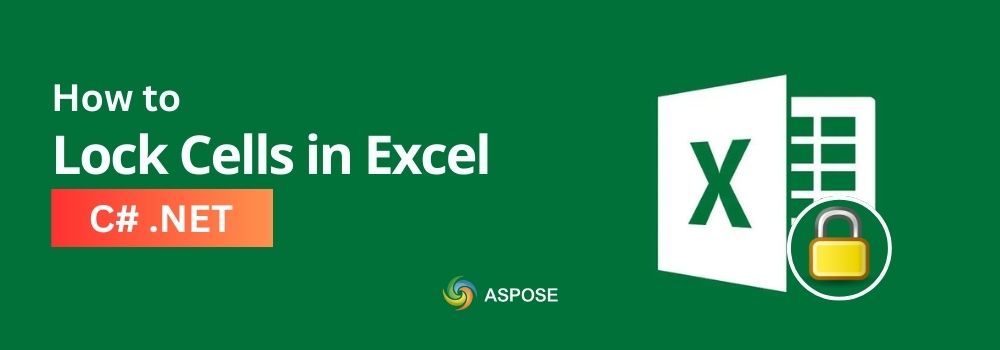
Khóa các tế bào trong Excel là điều quan trọng đối với tính toàn vẹn dữ liệu. Nó ngăn người dùng thay đổi thông tin quan trọng. tính năng này được sử dụng rộng rãi trong tài chính, quản lý dự án, và phân tích dữ liệu. bằng cách khóa các tế bào, bạn đảm bảo rằng dữ liệu quan trọng vẫn không thay đổi. Điều này cải thiện sự hợp tác và giảm các lỗi. Trong bài viết blog này, chúng tôi sẽ khám phá làm thế nào để khóa các tế bào trong Excel bằng cách sử dụng C#.
Bài viết này bao gồm các chủ đề sau:
C# Excel Library to Lock or Unlock Cells
Aspose.Cells Spreadsheet Locker cho .NET là một thư viện mạnh mẽ để làm việc với các tệp Excel. nó đơn giản hóa các nhiệm vụ như khóa các ô trong excel. với Aspose.Cells, bạn có thể dễ dàng xử lý bảng điều khiển mà không cần Excel cài đặt. Thư viện hỗ trợ một loạt các định dạng Excel và cung cấp các tính năng vững chắc cho quản lý dữ liệu.
Aspose.Cells cho .NET cung cấp một số tính năng làm cho nó lý tưởng cho ô khóa trong Excel:
- Sự tích hợp dễ dàng: Nó tích hợp dễ dàng với các ứng dụng .NET.
- linh hoạt: Bạn có thể làm việc với các định dạng Excel khác nhau, bao gồm XLSX và XLS.
- Advanced Customization: Thư viện cho phép tùy chỉnh rộng rãi các tệp Excel, bao gồm định dạng và bảo vệ.
Để bắt đầu với Aspose.Cells cho .NET, Hãy làm theo những bước đơn giản này:
Tải thư viện từ The Giải phóng.
Cài đặt nó bằng cách sử dụng lệnh sau trong Package Manager Console của bạn:
PM> Install-Package Aspose.Cells
Làm thế nào để khóa các tế bào trong Excel bằng cách sử dụng C# {# step-by-step-guide}
Thực hiện các bước sau để khóa các tế bào trong Excel bằng cách sử dụng C# với Aspose.Cells cho .NET:
- Sử dụng The
Workbooklớp để tải một tệp Excel hiện có. - Khôi phục bảng tính đầu tiên trong sổ làm việc bằng cách sử dụng
workbook.Worksheets[0]. - Tạo một phong cách với
IsLockedBất động sản được thiết lập đểfalse. - Ứng dụng phong cách để mở khóa tất cả các tế bào sử dụng
ApplyStyle()Phương pháp. - Tạo một phong cách khác với
IsLockedBất động sản được thiết lập đểtrue. - Sử dụng phong cách này cho các tế bào cụ thể, ví dụ.,
A2vàB2, sử dụng TheSetStylePhương pháp. - Khả năng bảo vệ sổ làm việc với
ProtectPhương pháp, cụ thểProtectionType.Allđể thực hiện khóa ô. - Lưu sổ làm việc được cập nhật vào một tệp mới bằng cách sử dụng
Save()Phương pháp.
Dưới đây là một C# code snippet thực hiện các bước này:
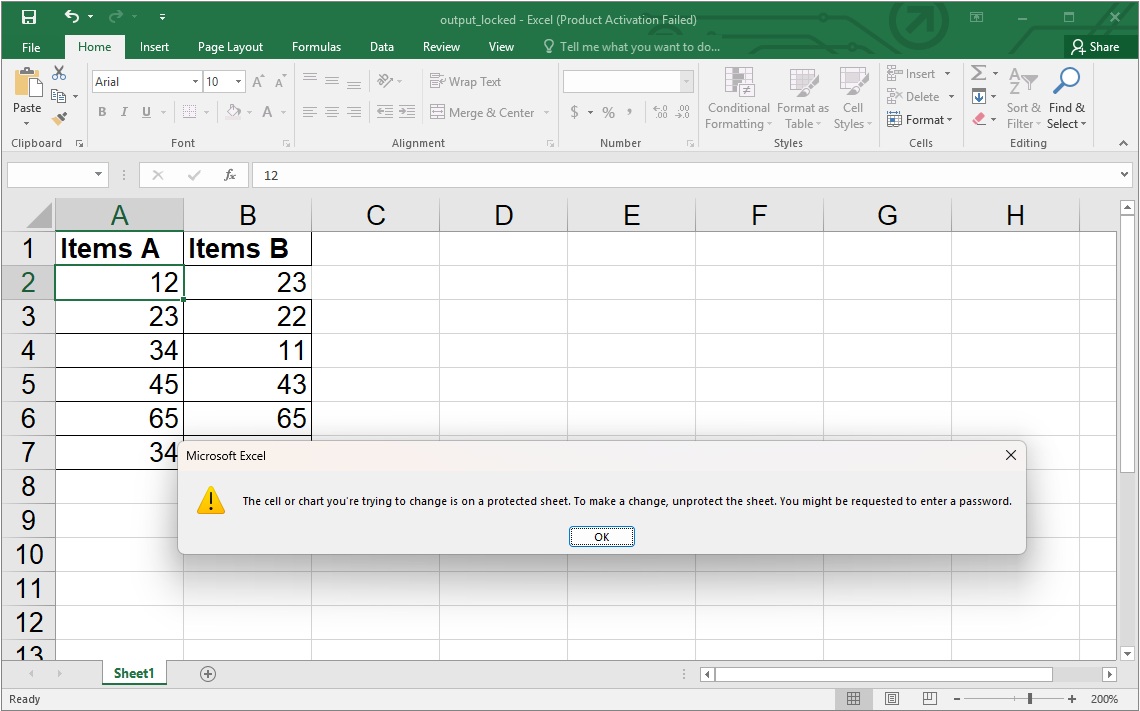
How to Lock Cells in Excel using C#
Quá trình này đảm bảo rằng tất cả các tế bào trong sổ làm việc ban đầu được tắt khóa, và chỉ được xác định (ví dụ., A2 và B2) được khóa, trong khi bảo vệ được áp dụng để làm cho khóa hiệu quả.
Nhận giấy phép miễn phí
Ghé thăm The Giấy phép Page Nó dễ dàng để bắt đầu, và bạn có thể mở khóa toàn bộ tiềm năng của Aspose.Cells cho các dự án của bạn, bao gồm việc sử dụng các tính năng như Asposa.cells Unlock và ** Aspose:Cell Excel Unloc**.
Lock or Unlock Cells in Excel: Tài nguyên miễn phí
Ngoài việc khóa hoặc mở khóa các tế bào trong Excel, chúng tôi cung cấp các nguồn lực khác nhau để cải thiện sự hiểu biết của bạn về Aspose.Cells. Xem tài liệu và hướng dẫn của chúng ta để tìm hiểu thêm thông tin và kỹ thuật tiên tiến. Bạn cũng có thể học cách tạo tệp Excel bằng cách sử dụng ASPOSE C# một cách hiệu quả và khám phá làm thế nào để mở khóa ô trong EXCEL với AsposEcells.
- Hướng dẫn của nhà phát triển
- Ứng dụng trực tuyến miễn phí
- API tham chiếu
- Làm thế nào để hướng dẫn và bài viết
Kết luận = kết luận}
Khám phá các tế bào trong Excel bằng cách sử dụng C# là đơn giản với Aspose.Cells cho .NET. Bạn có thể dễ dàng bảo vệ dữ liệu quan trọng và tăng cường sự hợp tác. Tìm hiểu thêm về ASPOSE.SELL cho.NET để mở khóa tiềm năng đầy đủ của nó và tìm hiểu làm thế nào để sử dùng các tính năng Aspose,Cell Unlock một cách hiệu quả, cũng như làm sao để lập khóa các ô trong excel với sự trợ giúp của bạn.
Nếu bạn có bất kỳ câu hỏi hoặc cần thêm sự giúp đỡ, vui lòng cảm thấy tự do để tìm ra tại chúng tôi Forum hỗ trợ miễn phí.